MouseInc软件开发背景介绍
虽然大多数时候,键盘党的电脑高手们都会娴熟地运用各种快捷键来提高各种操作的效率,这种方式固然够快够精练,但却需要一定的记忆力和练习才能积累下来灵活运用。而除快捷键以外,我们手上的「鼠标」其实也能变成另一个强大好用的效率加速器。以前比较流行的鼠标手势是在浏览器里作为插件出现的,如CrxMouse、Pig Toolbox (Super Gestures)、SuperDrag,作用范围也只限于浏览器内。今天要介绍给大家的 MouseInc 则能作用于系统全局,你可以将手势应用在任意软件上,包括浏览器,所以它可以代替浏览器里的各种鼠标手势插件了。
MouseInc软件简介
MouseInc是一款简单易用的鼠标增强软件,通过MouseInc能让你的鼠标变身几百块才带有的功能,甚至比它们更强。MouseInc还有一个最明显的优点是MouseInc运行时电脑内存占用几乎为零。它能为你自定义一些鼠标手势来完成各种常用频繁的软件操作,比起快捷键也更容易上手,是一款好用的装机必备辅助工具。

MouseInc软件功能
1、鼠标手势:按住右键滑动即可开始使用,提供自定义。
2、配置细微:可自由修改手势宽度,颜色,识别灵敏度等。
3、支持黑名单:支持特定软件自定义手势,支持复合动作。
4、高质量截图:可保留窗口阴影、保留鼠标指针,半透明(包括毛玻璃特效)。
5、OCR 文字识别:鼠标手势画一个四边形(下左上右)即可体验。
6、按键回显:可在屏幕上显示您所有的键盘按键,方便您在录制视频包含按键信息。
7、边缘滚动:在屏幕四边滚动滚轮,可以触发特殊操作。目前有音量调节和程序切换功能。
8、复制增强:选中文字按下两次 Ctrl+C 后,会弹出快捷操作菜单,可进行搜索等。
9、快速音量调节:按住 Alt 时,滚动滚轮可以快速调节音量大小。
10、滚轮穿透:可使得滚轮可以直接滚动未激活窗口。Win10 自带此功能,推荐 Win7 开启。
11、自然滚动:把内容滚动方向改变为随屏幕方向。让你保持和 macOS 一致的使用习惯。
12、全局热键:除了鼠标手势外,它也能提供自定义全局热键功能。
MouseInc软件使用方法
1、在本站下载软件后,双击 MouseInc.exe 启动软件,可以在右下角系统托盘图标里找到它,右键选择“打开设置”即可调出设置界面。
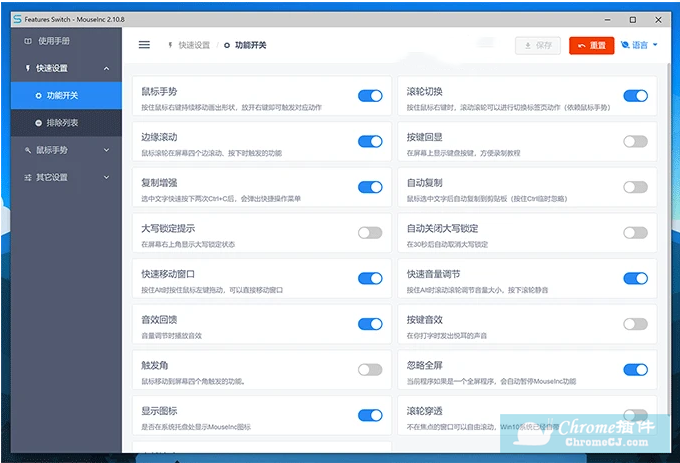
2、首次启动时软件界面为英文,可以点击右上角的“Lang”将语言修改为“中文简体”即可。
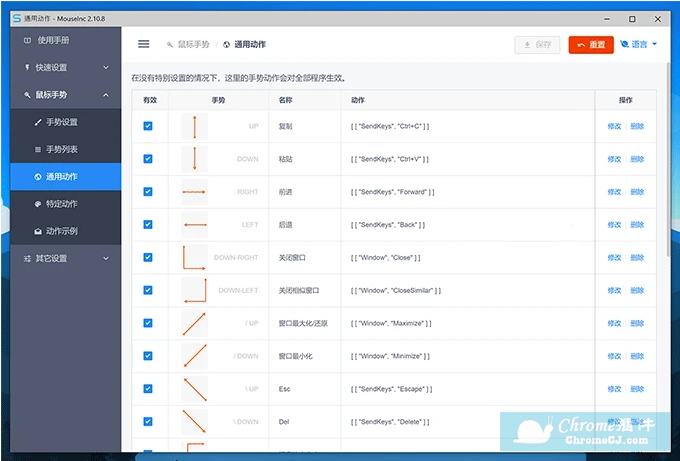
3、通过 MouseInc 的自定义鼠标手势,上滑打开开始菜单。
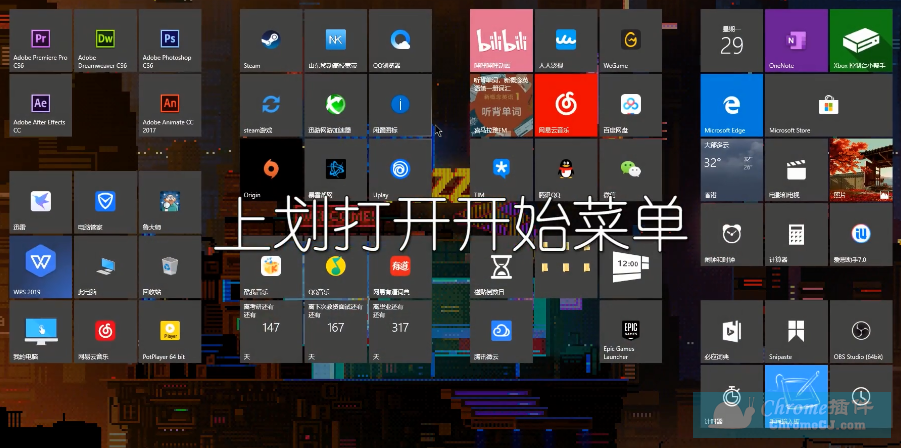
4、下滑打开后台视图。
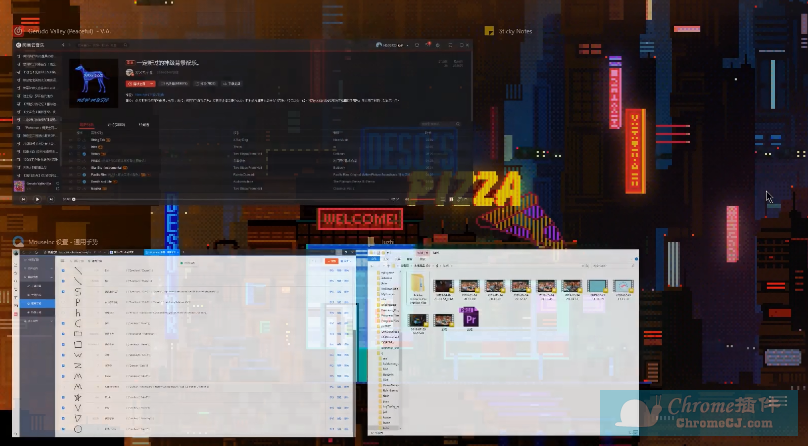
5、右滑打开我的电脑。
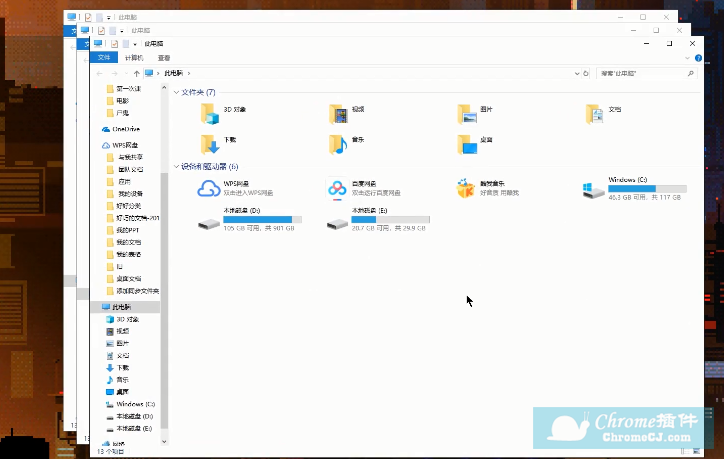
6、我们可以做出很多「动作」,比如:复制粘贴、关闭窗口、最大最小化窗口、快速截图、搜索选中文字、OCR 识别文字、打开文件夹、调整音量、调整显示器亮度等等,而且它还可以通过鼠标手势来「模拟按下快捷键」、「运行.exe / 批处理」等功能,可以组合起来做出很多不同的功能。
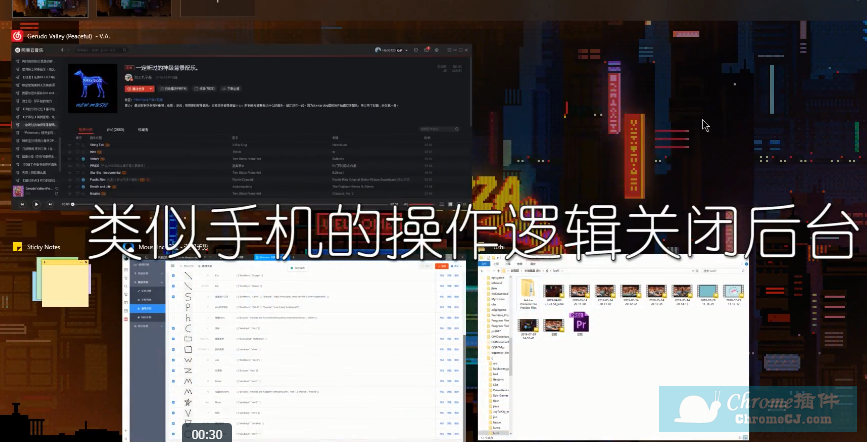
7、MouseInc 还支持复合动作,比如选中一个网址,画 P 直接打开 ping 命令。选中文本以后,画 S 直接打开浏览器搜索选中的文字、C形复制、V形粘贴等。
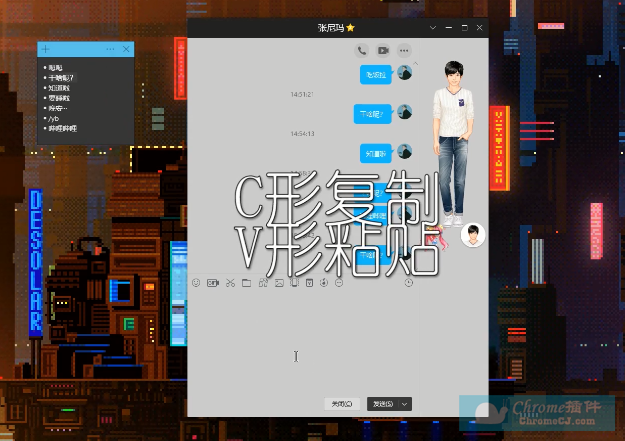
8、在 MouseInc 里,除了定制鼠标手势外,它其实也提供了「自定义全局快捷键」的功能,如果你是键盘党,一样可以用它来增强你的热键。
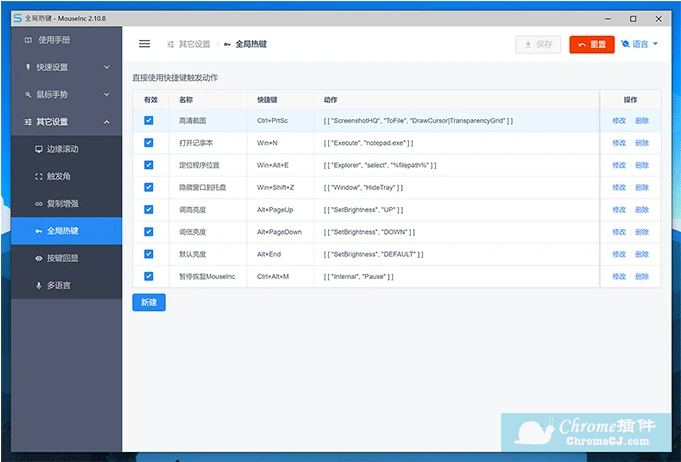
9、MouseInc 也可以设置程序黑名单,在部分应用或者游戏等里面,不会启用鼠标手势防止出现混乱情况。
MouseInc软件使用注意事项
1、所有配置保存在ini格式的配置文件中,注释应该能帮助你。
2、隐藏图标后,只能通过修改配置文件重新显示图标,并且在下次运行时生效。
3、本程序的鼠标手势需要按下对应的快捷键才生效。
4、鼠标手势需要在1.5秒内操作完毕。
小结
MouseInc 是一款不可多得的免费系统全局鼠标手势软件,也是追求高效工作的朋友必备的利器,如果你对鼠标手势的操作有兴趣,那么你不应该错过它!
MouseInc官网
https://shuax.com/project/mouseinc/


 4.7 分
4.7 分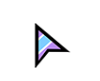
 4.3 分
4.3 分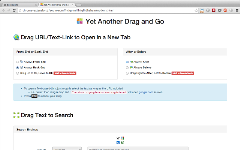
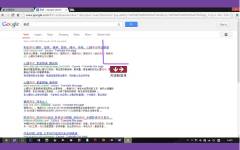

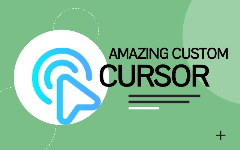

 3.3 分
3.3 分
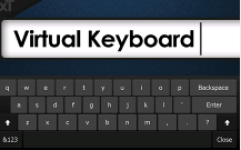


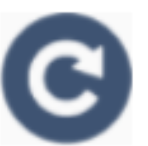


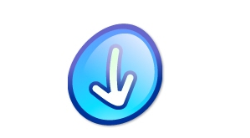

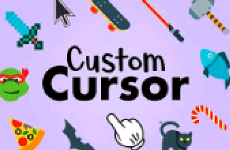
 2.2 分
2.2 分


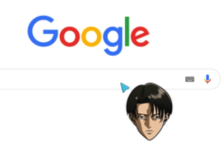
 1.3 分
1.3 分